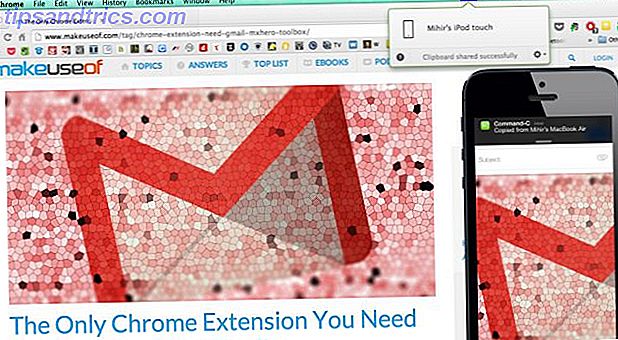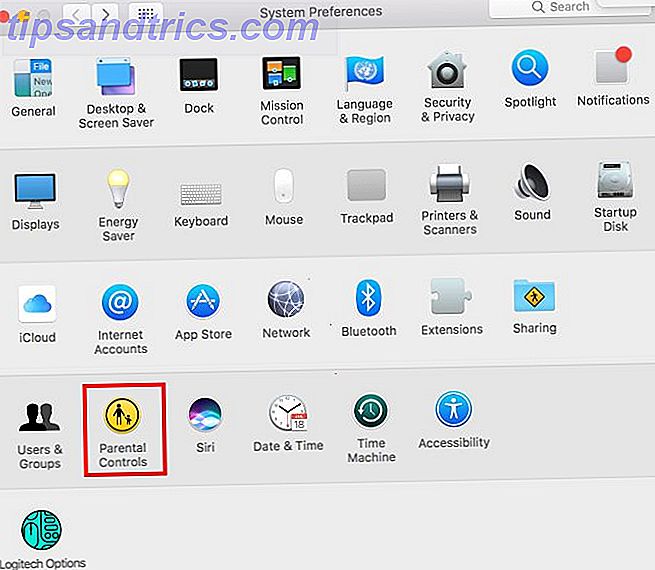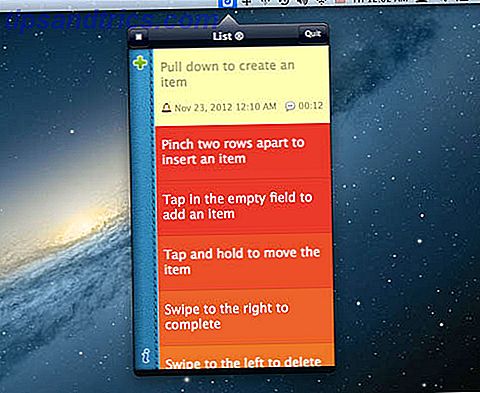Nonostante i tentativi di Apple di sposare iOS e macOS attraverso le meraviglie di iCloud, dovrai eseguire il jailbreak se desideri controllare il tuo dispositivo da remoto. Per la maggior parte di noi, probabilmente non ne vale la pena 4 Motivi di sicurezza convincenti per non eseguire il jailbreak Il tuo iPhone o iPad 4 motivi di sicurezza irresistibili non per il jailbreak Il tuo jailbreak iPhone o iPad può sbarazzarsi delle molte restrizioni di Apple, ma prima di eseguire il jailbreak del tuo dispositivo è un buon idea di valutare i vantaggi e i potenziali svantaggi. Leggi di più .
Ma tu sei qui ora, quindi potremmo anche dare un'occhiata a ciò che è coinvolto. Inoltre, daremo un'occhiata alle varie funzioni dell'iPhone remoto a cui è possibile accedere senza invalidare la garanzia.
Per istruzioni complete su jailbreaking, consulta la nostra prossima guida.
Per dispositivi non jailbroken
Se hai un Mac con una versione moderna di macOS, dovresti avere un accesso limitato alle funzioni iOS condivise dal tuo desktop. Non è necessario applicare Windows, Linux e altri utenti: si tratta di materiale di prima visione.
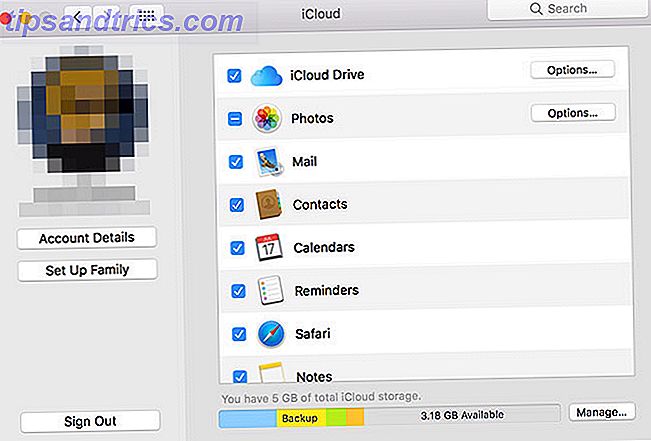
Dovrai mantenere lo stesso ID Apple su entrambi i dispositivi Mac e iOS. Assicurati di accedere alle varie app e servizi (come l'app Messaggi del Mac e le Preferenze di Sistema> iCloud ) e sarai in grado di effettuare le seguenti operazioni:
- Invia iMessage, SMS regolari e messaggi multimediali usando l'app Messaggi del tuo Mac.
- Effettua e accetta telefonate tramite l'app Contatti del tuo Mac, sia tramite cellulare che FaceTime.
- Accedi alla sessione di navigazione Safari del tuo dispositivo mobile utilizzando Safari per Mac tramite il pulsante Panoramica scheda Mostra .
- Crea e accedi a Note, Promemoria e Contatti, con le modifiche apportate a tutti i dispositivi tramite iCloud.
Handoff era una funzionalità aggiunta in iOS 8 che rende più semplice il passaggio da un dispositivo all'altro. Assicurati che sia attivato in Preferenze di Sistema> Generale> Consenti handoff tra questo Mac e i tuoi dispositivi iCloud .

Se gli account iCloud corrispondono, puoi fare cose come:
- Accedi alla tua scheda Safari mobile più recente sul tuo Mac.
- Continua a scrivere una bozza di posta elettronica che hai avviato sul tuo iPhone.
- Invia o recupera percorsi o luoghi di Maps da e verso i tuoi dispositivi.
- Riprendi da dove avevi interrotto in app di terze parti compatibili come Wunderlist e Pocket.
In iOS, puoi accedere a questa funzione dal selettore di app: tocca due volte il pulsante Home e osserva la parte inferiore dello schermo. Su un Mac, dovrebbe apparire una nuova icona proprio sul bordo del dock.

È inoltre possibile accedere a molte di queste funzionalità da iCloud.com, tra cui note, promemoria, posta, calendario e qualsiasi documento iWork sincronizzato su iCloud. Non è grandioso, ma è il migliore che gli utenti non Mac abbiano. Se possiedi sia un Mac che un PC, è anche tecnicamente possibile accedere all'app Messaggi su Windows Come utilizzare iMessage e altre App per Mac su Windows o Linux Come utilizzare iMessage e altre App per Mac su Windows o Linux Usi entrambi Mac e un PC Windows? Stanco di passare tra i due? Bene, ora non devi! Leggi di più .
Jailbreaker: ottieni il controllo remoto completo
Se il tuo dispositivo è già stato jailbroken, puoi controllare il tuo dispositivo interamente dal comfort del tuo computer. Ciò include Mac, Windows, Linux, Android e persino altri dispositivi iOS.
Questo è possibile grazie ad un tweak Cydia noto come Veency, che come suggerisce il nome è un server VNC. VNC è l'acronimo di Virtual Network Computing e offre un modo di condividere il tuo display e di abbandonare il controllo a terzi 4 Usi creativi per un server VNC 4 usi creativi per un server VNC Oltre a utilizzare solo client VNC per connettersi a un computer remoto, puoi davvero usare i server VNC? Quando ci si ferma e ci si pensa, la possibilità di connettersi e controllare un ... Per saperne di più. Apple non ha introdotto questa funzionalità in iOS (presumibilmente a causa del potenziale di abuso) e non troverete alcun server VNC sull'App Store.

Con il tuo dispositivo iOS jailbroken in mano, avvia Cydia e lascia che aggiorni qualsiasi repository come richiesto. Nella scheda di ricerca digita "Veency" e tocca il risultato corrispondente. Hit Installa e poi Continua . Veency è completamente gratuito da installare e utilizzare.
Al termine dell'installazione, tocca Restart Springboard e aspetta che Cydia faccia il suo esempio. Ora troverai una voce di Veenza nell'app Impostazioni del dispositivo. Puoi attivare o disattivare il server, scegliere di mostrare il cursore e impostare una password (che è una buona idea).

Il tuo dispositivo jailbroken è ora pronto per essere controllato a distanza. Con entrambi i dispositivi collegati alla stessa rete Wi-Fi locale, vai su Impostazioni> Wi-Fi sul tuo dispositivo iOS e tocca la piccola " i " accanto alla rete che stai utilizzando al momento. Vedrai un sacco di numeri, ma quello importante è il tuo indirizzo IP .

Ora apri il tuo visualizzatore VNC scelto. Gli utenti Mac possono utilizzare lo strumento di Condivisione schermo integrato (cercare Spotlight per questo) 7 Buone abitudini ogni utente Mac dovrebbe abituarsi a 7 buone abitudini ogni utente Mac dovrebbe essere abituato a oggi condivideremo le nostre buone abitudini Mac preferite, mentre cercavo disperatamente di dimenticare i cattivi. Leggi di più . Un'altra buona alternativa per qualsiasi sistema operativo è il RealVNC Viewer gratuito, disponibile per tutti i principali sistemi operativi, inclusi Windows, Linux, Android e iOS.

Per connetterti, punta semplicemente l'app visualizzatore VNC all'indirizzo IP del dispositivo iOS che hai annotato in precedenza. Ho avuto problemi a connettermi senza password, quindi ti consiglio di impostarne uno e riprovare in caso di problemi. Se tutto va bene, dovresti vedere il display del tuo dispositivo iOS apparire sullo schermo.
Controllo del dispositivo
Se hai intenzione di fare affidamento su questo metodo, tieni presente che l'indirizzo IP del tuo dispositivo target potrebbe cambiare di volta in volta. Un modo semplice per risolverlo è prenotare un IP statico usando l'indirizzo MAC del tuo dispositivo iOS. È possibile trovare l'indirizzo MAC in Impostazioni> Generali> Informazioni, quindi consultare la nostra guida per le istruzioni sull'assegnazione di un IP statico Che cos'è un indirizzo IP statico, Come ottenerne uno e i relativi vantaggi / svantaggi Che cos'è un indirizzo IP statico, Come fare? Prendo uno e i suoi vantaggi / svantaggi Nelle reti domestiche, gli indirizzi IP non sono di solito fissi, ma rientrano in intervalli specifici. Un indirizzo IP statico non cambia. Quali sono i vantaggi di questo, e perché vorresti uno? Leggi di più .

Veency include alcuni controlli di base per accedere alle funzioni iOS comuni:
- Clic sinistro: un tocco regolare
- Tasto destro: tasto home
- Clic centrale: pulsante di blocco (soluzione alternativa necessaria per Mac)
Se ti connetti tramite Mac, probabilmente non avrai un mouse a tre pulsanti, ma puoi scaricare MagicPrefs (gratuito) per aggiungere il tuo scorciatoia. Se trovi altre soluzioni, faccelo sapere nei commenti, anche se non è un problema enorme dato che il tuo iPhone si bloccherà a tempo debito.

Puoi digitare normalmente usando la tastiera del tuo computer, e scorrere o toccare a lungo usando il trackpad e i normali clic del mouse. A seconda della velocità della tua rete, potresti vedere un po 'di rallentamento, ma le prestazioni sono abbastanza buone a dispetto di alcuni problemi di tearing e artefatto.
Ora che il tuo iPhone può essere controllato da remoto, almeno tramite una connessione di rete locale, puoi fare cose interessanti come:
- Usa SMS o iMessage da Windows, Linux o persino Android!
- Controlla cosa sta suonando la musica senza alzarti.
- Accedi al tuo dispositivo ovunque tu possa avere il Wi-Fi in casa.
- Gioca brutti scherzi ai tuoi amici o ad altri importanti ...
Ci sono anche limitazioni. Non sarai in grado di trasmettere dati vocali, quindi Siri non funzionerà a meno che tu non stia vicino. Non riuscivo a far funzionare il suono, localmente o tramite il visore VNC. Per estensione, le chiamate e le videochiamate non funzioneranno davvero. Inoltre, non sono riuscito a trovare alcun modo per far apparire Control Center o Centro di notifica, poiché non era possibile eseguire lo swiping dalle cornici.
Ne e 'valsa la pena?
C'è una novità nell'accesso a iOS tramite Android o nell'invio di iMessages dal tuo desktop Linux, ma è sufficiente per rendere tutto questo processo utile? Per gli utenti Mac, la risposta è probabilmente no. Per tutti gli altri, perché non lasciare un commento qui sotto!
Ti preoccuperai di installare un server VNC sul tuo iPhone?
Cerchi un'app per iPhone per controllare le tue apparecchiature di intrattenimento? Prova Peel Smart Remote Come utilizzare l'applicazione Peel Smart Remote per controllare le tue apparecchiature di intrattenimento Come utilizzare l'app Peel Smart Remote per controllare il tuo dispositivo di intrattenimento L'app Peel Smart Remote offre un ottimo modo per controllare tutti i tuoi dispositivi dal tuo telefono Android o iPhone . Ecco come iniziare a usarlo. Leggi di più .